Уведомления в iOS 15 претерпели изменения в дизайне iPhone и iPad, и одним из важных дополнений к функциям выделения является сводка уведомлений. В этой статье объясняется, что это такое и как им пользоваться.
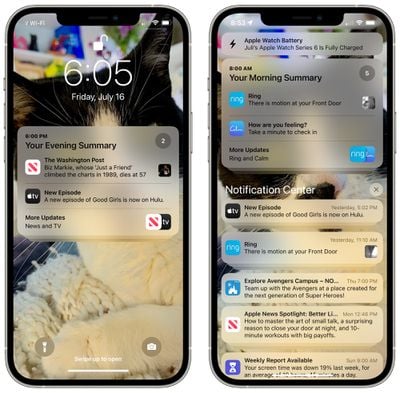
С помощью сводки уведомлений вы можете запланировать доставку определенных уведомлений приложений вместе с другими в виде пакета в определенное время дня. Идея состоит в том, что, объединяя несрочные уведомления и получая их в виде сводки в удобное время, вы можете уменьшить количество проверок на ваше устройство и уменьшить отвлекающие факторы в течение дня.
Вы можете создать до 12 ежедневных сводок и запланировать их появление на экране блокировки и в Центре уведомлений, когда захотите. Например, вы можете выбрать доставку во время обеденного перерыва, после ужина или в последнюю очередь перед сном, а машинное обучение на устройстве автоматически заполнит каждую сводку в зависимости от приоритета.
Вот как настроить сводки по расписанию.
- Запустите приложение «Настройки» и нажмите «Уведомления» .
- Нажмите «Сводка по расписанию» , затем включите переключатель рядом с «Сводка по расписанию», чтобы открыть меню параметров расписания.
- В разделе «Расписание» коснитесь времени рядом с 1-й сводкой и настройте время, когда вы хотите ее получить. Если вы хотите получать дополнительные ежедневные сводки (всего до 12), нажмите «Добавить сводку» и аналогичным образом установите время.
- Вы можете вручную назначить приложения для своей сводки, переключая переключатели рядом с ними в списке «Приложения в сводке» ниже в меню параметров. Используйте вкладки для просмотра списка приложений в алфавитном порядке или по количеству уведомлений, отправленных каждым приложением (пронумерованные красные точки обозначают среднее количество уведомлений за день).
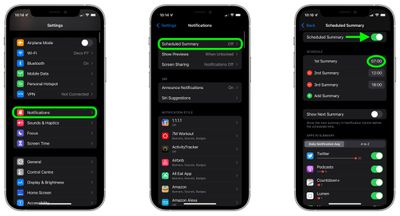
Вот и все. Теперь, когда у вас есть запланированная сводка уведомлений (или сводки), ожидайте, что она появится в Центре уведомлений и на экране блокировки в установленное время.
Совет: вы можете добавить уведомления любого приложения в запланированную сводку с экрана блокировки или из Центра уведомлений: просто проведите пальцем влево по нужному уведомлению, коснитесь «Параметры» и выберите «Добавить в сводку» .
